- 绿色版查看
- 绿色版查看
- 绿色版查看
- 绿色版查看
- 绿色版查看
注意事项:
有时候在mac软件的下载安装中会遇到报错,现在华军小编来给大家整理较为常见的报错情况并做出解答,有遇到报错的朋友可以参考如下方案:
1、“xxx软件已损坏,无法打开,你应该将它移到废纸篓”
2、“打不开xxx软件,因为Apple无法检查其是否包含恶意软件”
3、“打不开...软件,因为它来自身份不明的开发者”
解决方案如下:
1、在自己的Mac电脑设置开启任何来源。
2、如果开启任何来源无法解决报错的情况,则表明该应用受到苹果针对应用未签名的限制,需要通过执行命令行代码来绕过应用签名认证。 执行命令绕过ios的公证Gatekeeper。
3、如果上述两种方法都没有奏效,那么需要关闭SIP系统完整性保护。
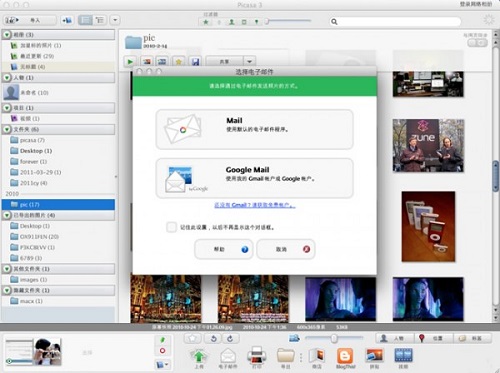
Picasa Mac软件功能
快速搜索硬盘中的相片图片,几秒内就可以查找到所需要的图片
会自动查找所有图片,按日期顺序放在可见的相册中
持图片管理的井井有条,迅速实现图片共享
通过拖放操作来排列相册,添加标签来创建新组
通过电子邮件发送图片、在家打印图片、制作礼品CD
用 Picnik 修改即可将 Picnik 的神奇效果应用于您的照片
支持 XMP 与 EXIF 数据,查看图片数据 以及地点和标签
简单的单次点击式修正来进行高级修改,动动指尖即可获得震撼效果
快速创建以某个特定人员为主题的幻灯片演示,并在其中附加过渡效果
批量管理并整理您的照片。可以将多个相册同时上传到Picasa网络相册
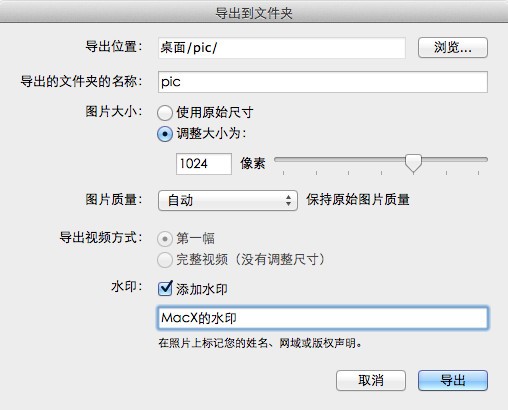
Picasa Mac软件特色
头像视频
您可能需要负责制作生日聚会或婚礼的幻灯片演示。您也许只有 2 天的时间,但手头上却有一大堆照片。不必担心!使用新的“头像视频”功能,您可以快速创建以某个特定人员为主题的幻灯片演示,并在其中附加过渡效果、音乐和图片说明。观看与头像视频有关的视频演示。
图片共享
还可让您迅速实现图片共享–可以通过电子邮件发送图片、在家打印图片、制作礼品 CD,甚至将图片张贴到您自己的 blog 中。
批量上传
管理并整理您的照片。我们改进了上传功能,以便您可以将多个相册同时上传到 Picasa 网络相册。您还可以删除相册,或者更改上传大小、观看权限或已上传到 Picasa 网络相册中的照片的同步状态。
多格式兼容
不仅支持TIF、TIFF、BMP、GIF、JPEG、PSD、PNG等图片文件,还支持AVI、MPG、ASF、WMV等电影格式。当然,Quicktime的MOV它也不会放过。Picasa不但完全支持中文(简体及繁体),而且还支持荷兰语、英语、法语、德语、意大利语、日语、韩语、葡萄牙语、俄语以及西班牙语。
Picasa Mac软件亮点
界面美观华丽, 功能实用丰富
图片的速度很快,几秒内显示结果
头像视频功能,快速创建幻灯片演示
支持 XMP 与 EXIF 数据。查看图片数据
批量管理并整理您的照片,查看照片的同步状态
选择Picnik 修改,将神奇效果应用于您的照片
Picasa Mac常见问题
问:如何用Picasa Mac管理大量图片?
答:1、运行打开picasa,选择【视图】——【标签】
2、选择加号添加需要的图片,或是借助下方的问号配置分类标签。
3、然后选中需要批量处理的图片添加标签,再选择加号
4、选择问号,输入标签名并确认,即可在搜索栏中搜索标签名下的图片了。
问:Picasa Mac怎么给图片添加文字?
答:1、运行打开picasa,然后选择【文件】——【将文件添加到 picasa(F)...】
2、将需要添加文字的图片导入后选择【通常需要的修正】——【文本】
3、然后将编辑的文本对话框调出,设置自己需要的选项。
4、如:设置需要的字体、颜色、大小等。
5、最后将文字调整至合适的位置保存即可。
Picasa更新日志
1:全新界面,清爽,简单,高效
2:性能越来越好
华军小编推荐:
Picasa使用起来十分简单,操作界面优化让您能够轻松找到想要的功能,快来下载吧。小编还为您精心准备了百度输入法 For Mac、Mac OS X、CleanMyMac、Boot Camp、易我数据恢复软件












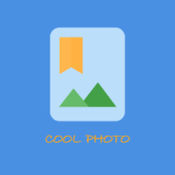






























有用
有用
有用